数据上报操作手册
- 阳谷县教育和体育局
- 2024-06-25 14:16
- 阅读 3279
一、电脑端
(一)网址登录:(lcsjyy.lcedu.cn)
1.输入账号密码登录:
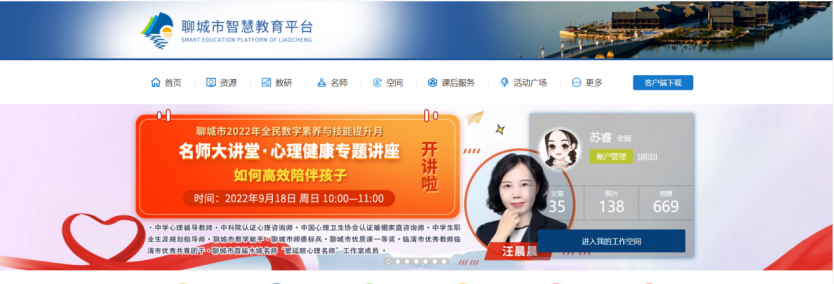
2.进入我的工作空间-点击校园工作台
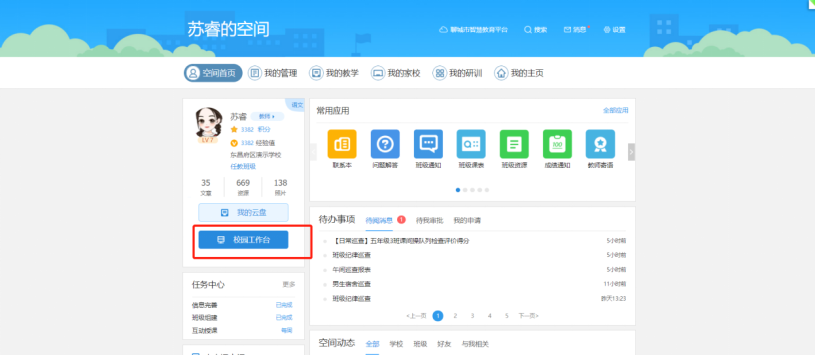
3.进入工作台-找到数据上报-点击进入
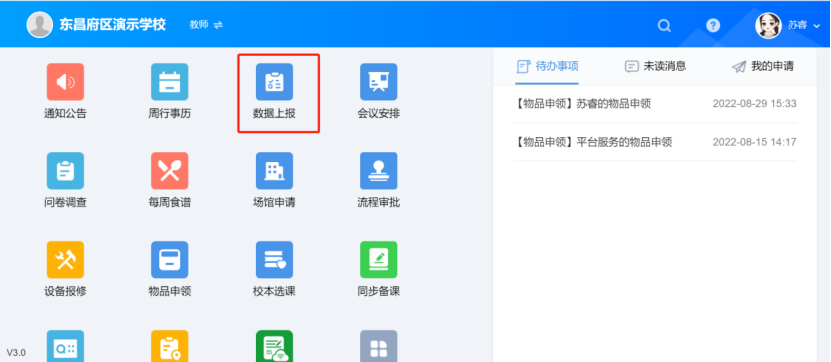
(二)管理员操作:
该模块分为填写、记录、统计、模板四个部分。
1.模板
(1)点击模板,先填写需要上报的数据模板
模板类型分为日常填写、报名、收集、问卷、投票等,管理员可根据需要自行填写。
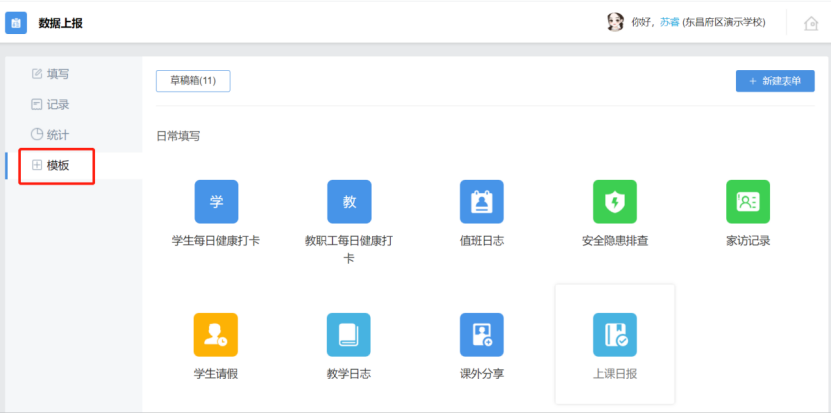
(2)点击“新建表单”或点击已有的表单重新编辑模板,进入到编辑表单,通过拖动控件在左侧可添加5种信息填写类型:①下拉选择,设置名称及选项②填空,输入名称、填写说明、选择填写类型、字数限制③定位④上传文件⑤平铺选择,设置选项。
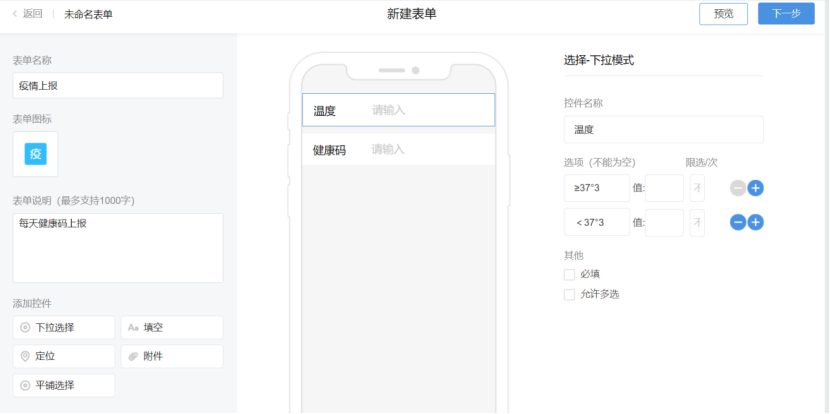
(3)设置完成后点击右上角下一步,设置数据上报的对象、开始及结束时间、汇报对象、填写次数等。编辑完成后点击右上角发布即可。
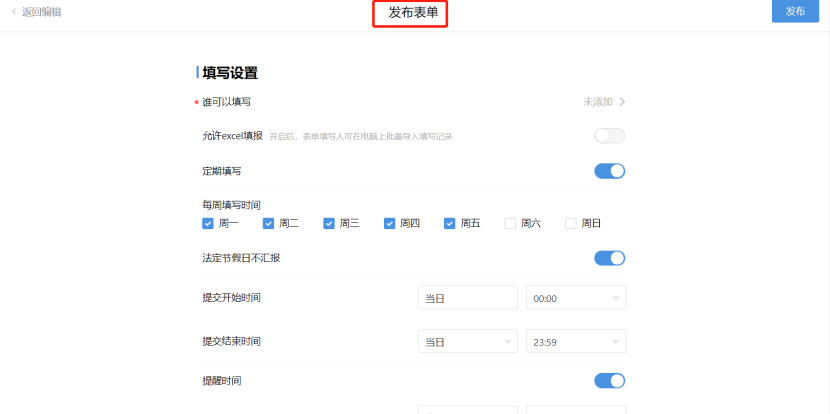
2.填写
在填写位置可查看自己需要填写的数据表单,点击按提示填写信息即可。
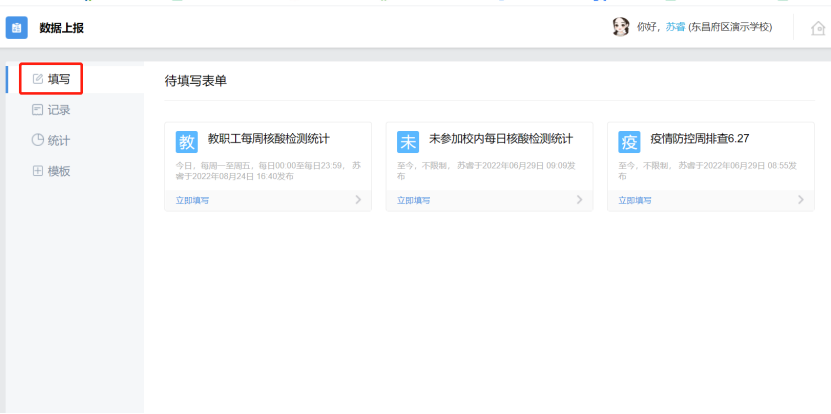
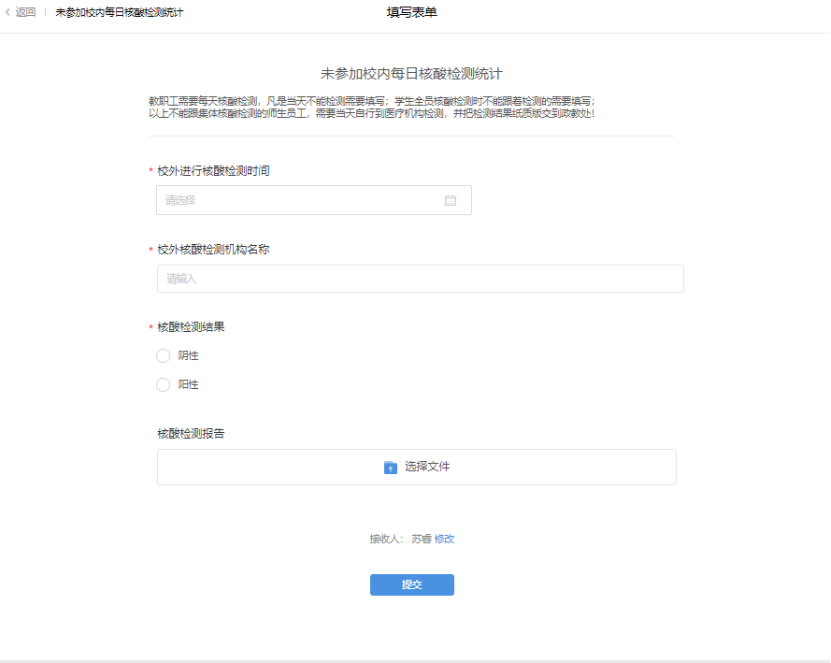
3.记录
(1)点击记录,管理员可点击上方“我填写的”“我接收的”“我管理的”切换查看维度,了解具体上报内容,并可以进行管理。
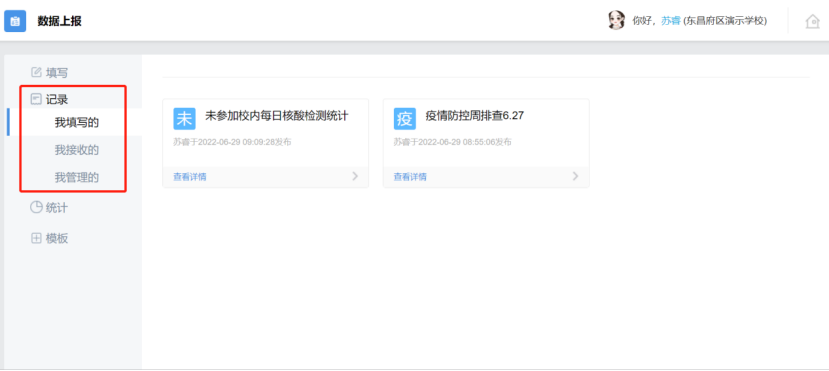
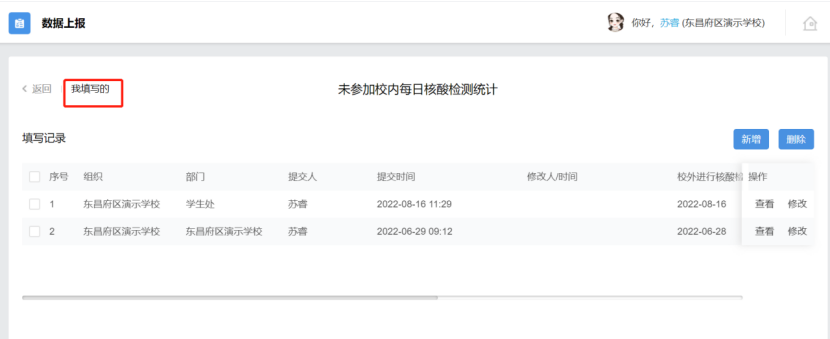
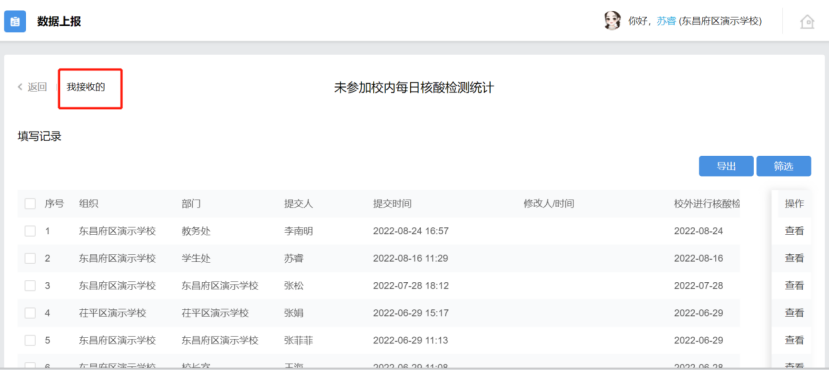
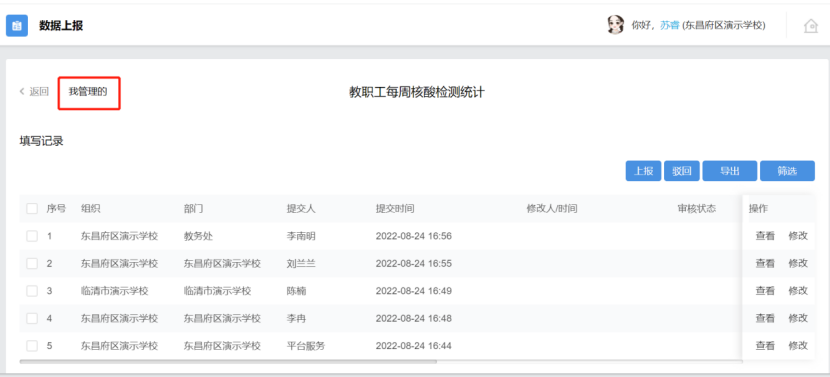
4.统计
(1)点击统计,可管理员可查看“我创建的”“我接收的”“我管理的”所有上报信息,具体上报情况、名单等内容。所有上报信息,具体上报情况、名单等内容、还可到处汇总表。
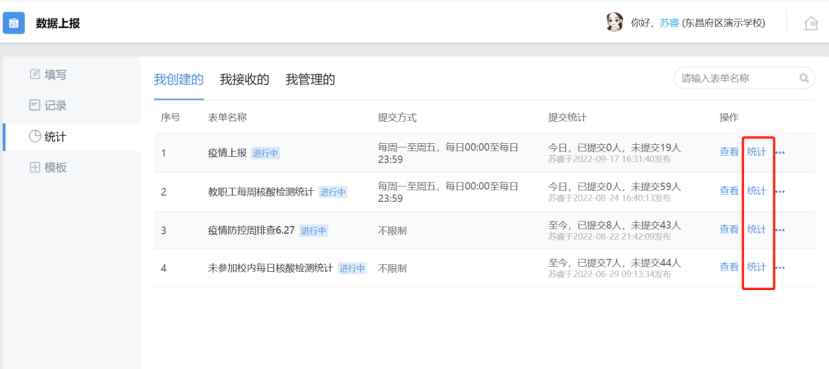
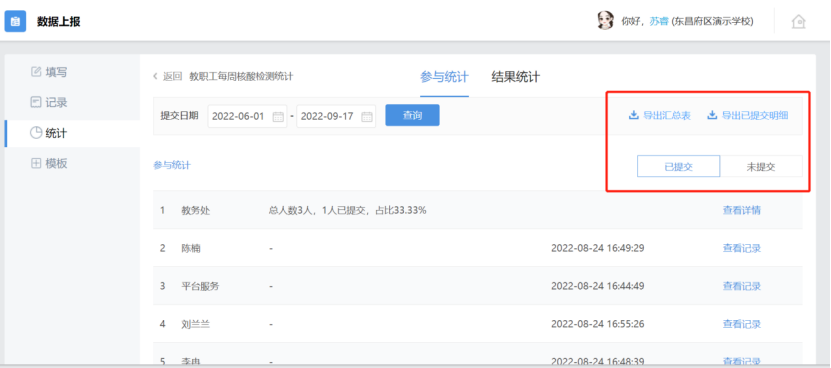
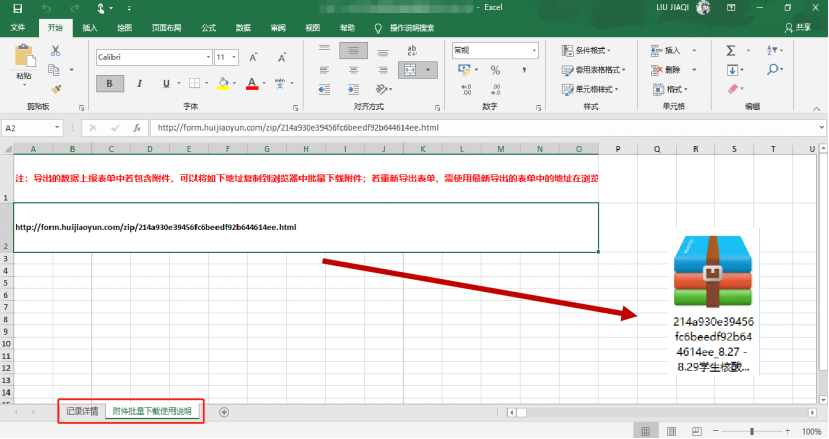
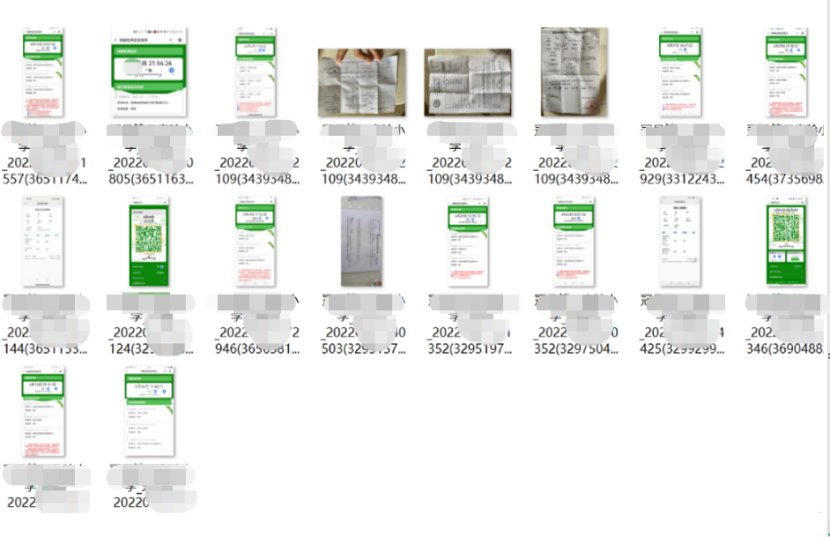
(二)学科教师操作:
该模块分为填写、记录、统计、模板四个部分
1.模板
(1)点击左侧模板,先填写需要上报的数据模板
模板类型分为日常填写、报名、收集、问卷、投票等,老师可根据需要自行填写。
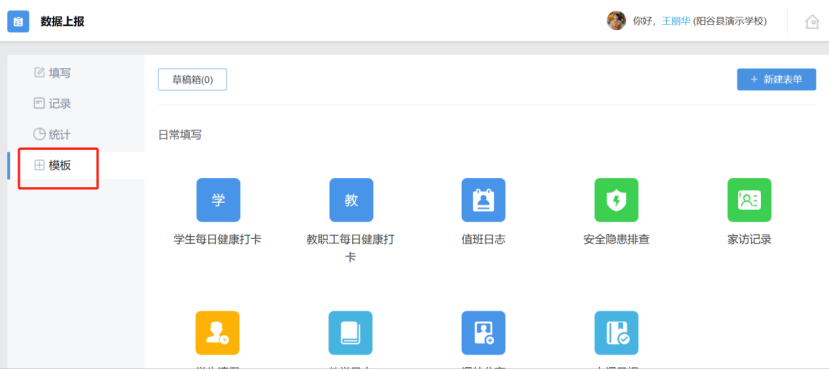
(2)点击“新建表单”或点击已有的表单重新编辑模板,进入到编辑表单,通过拖动控件在左侧可添加5种信息填写类型:①下拉选择,设置名称及选项②填空,输入名称、填写说明、选择填写类型、字数限制③定位④上传文件⑤平铺选择,设置选项。
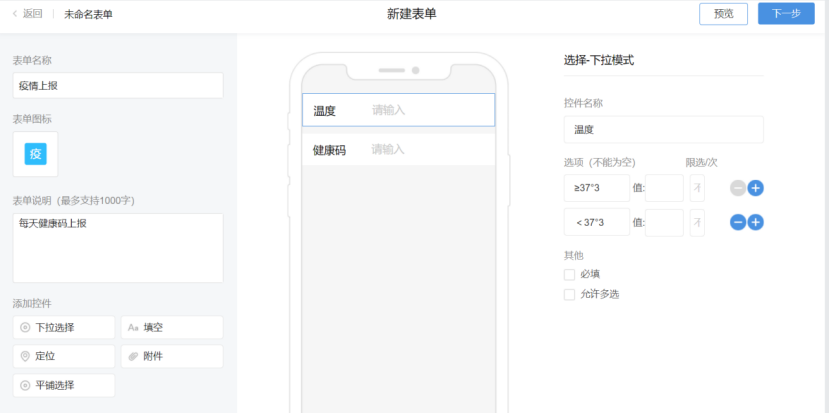
(3)设置完成后点击右上角下一步,设置数据上报的对象、开始及结束时间、汇报对象、填写次数等,编辑完成后点击右上角发布即可。

2.填写
在填写位置可查看自己需要填写的数据表单,点击按提示填写信息即可。
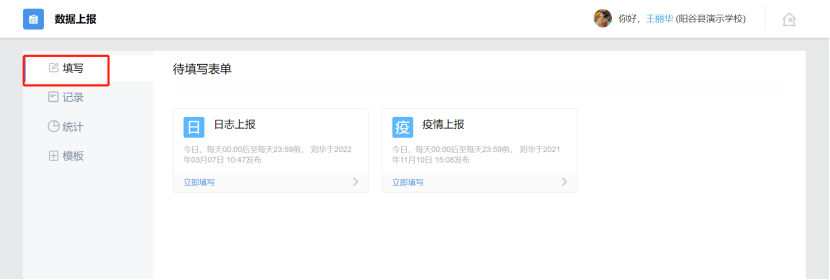
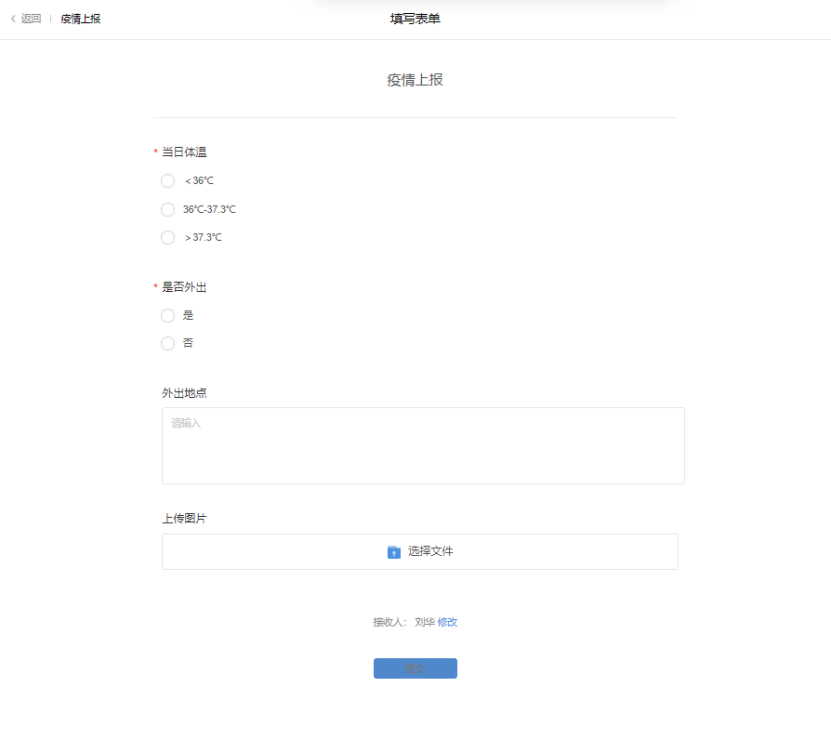
3.记录
点击记录,可点击上方“我填写的”“我接收的”切换查看维度,了解具体上报内容。
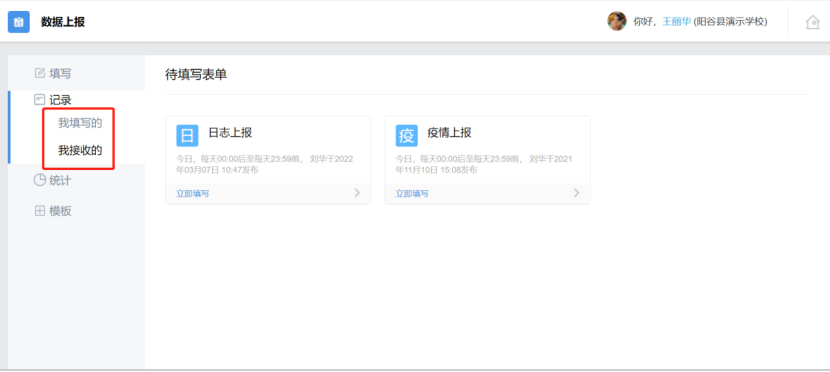
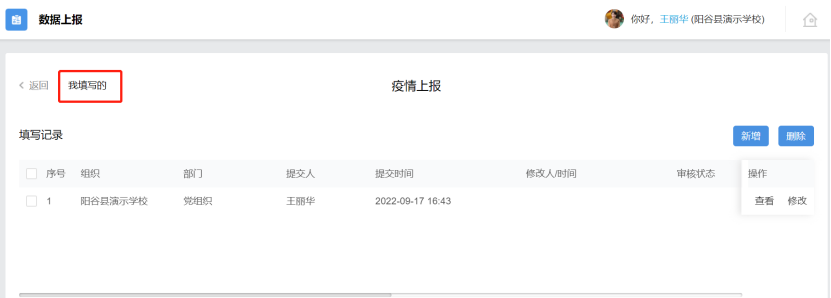
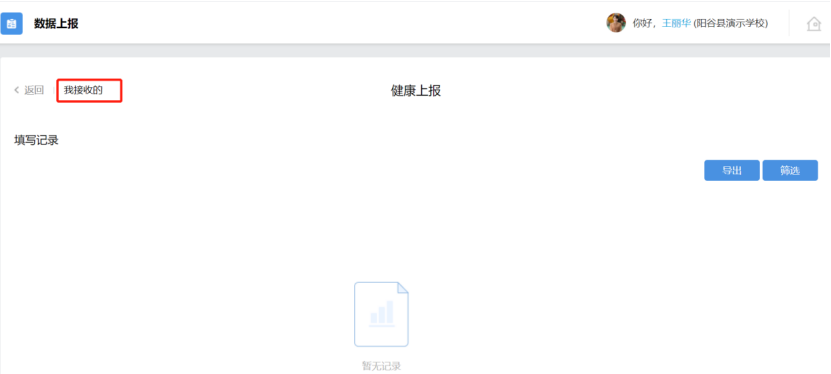
4.统计
点击统计,可查看所有上报信息,具体上报情况、名单等内容、还可到处汇总表。
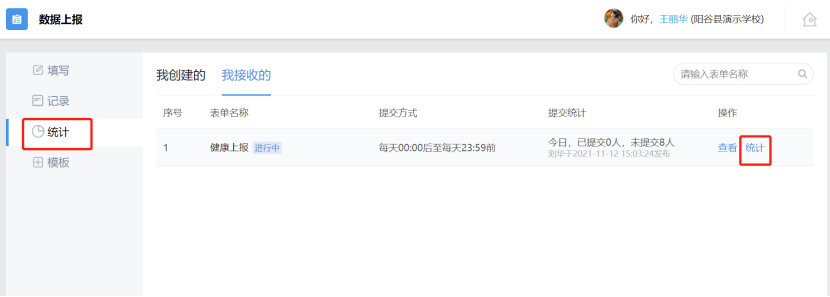
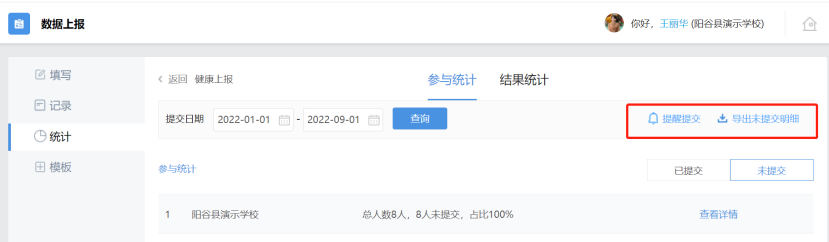
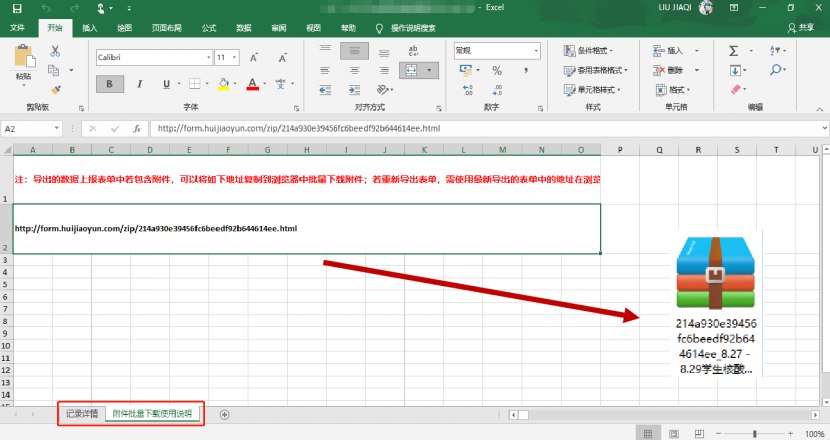
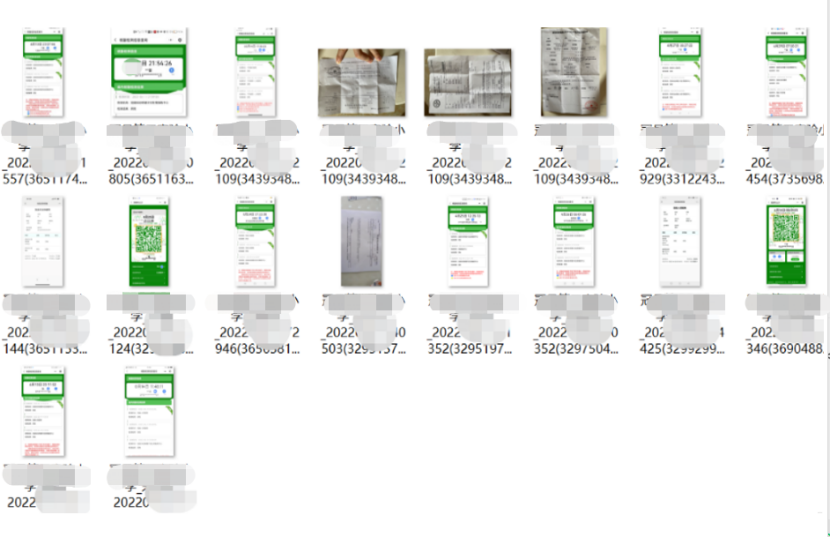
二、手机端
(一)打开人人通空间APP登录账号密码-点击工作台-找到数据上报
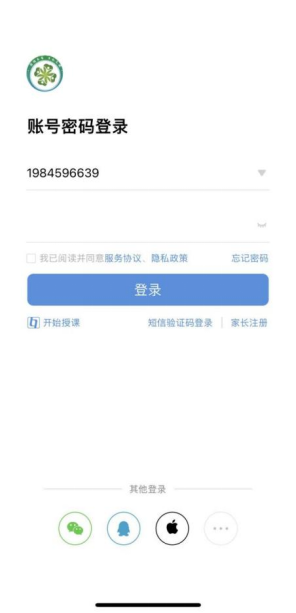
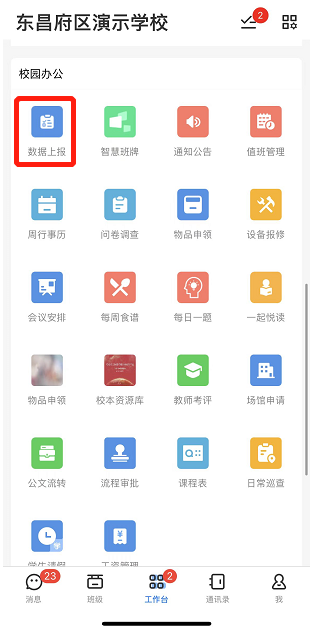
(二)管理员操作/学科教师操作:
分为填写、记录、统计、模板四个部分。
1.模板:(1)点击右下角模板,先填写需要上报的数据模板,可查看所有数据上报模板,模板类型分为日常填写、报名、收集、问卷、投票等,管理员可根据需要自行填写。
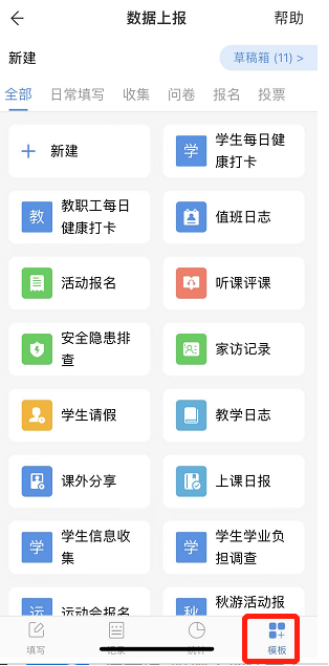
(2)点击“新建表单”或点击已有的表单重新编辑模板
进入到编辑表单界面,点击“添加空间”,通过拖动控件在左侧可添加4种信息填写类型:①选择,设置名称及选项②填空,输入名称、填写说明、选择填写类型、字数限制③上传文件④定位。
(3)设置完成后点击下一步,设置数据上报的对象、开始及结束时间、汇报对象、填写次数等,编辑完成后点击发布即可。
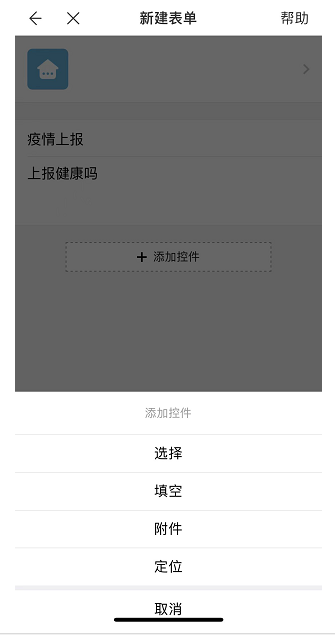
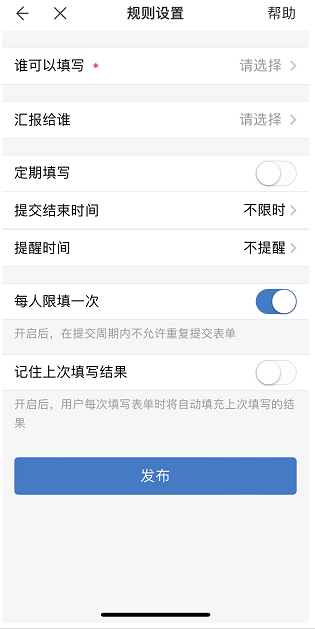
2.填写
在填写位置可查看自己需要填写的数据表单,点击按提示填写信息即可。
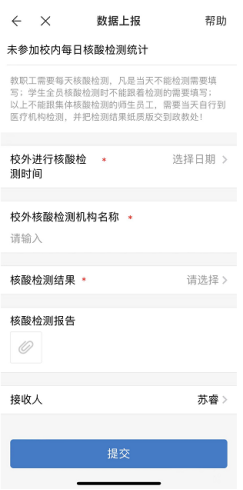
3.记录
点击记录,学科教师可点击上方“我填写的”“我接收的”管理员可点击上方”我填写的“”我接受的”“我管理的”切换查看维度,了解具体上报内容
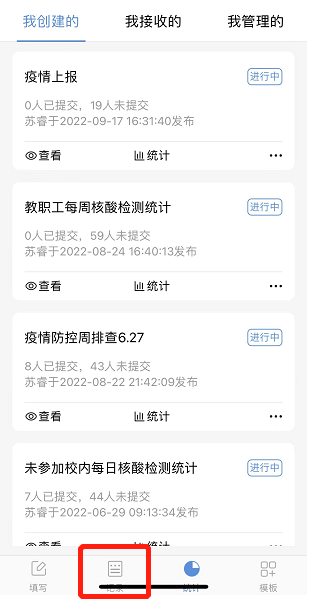
4.统计
(1)点击统计,管理员可查看“我创建的”“我接收的”“我管理的”学科教师可查看“我创建的”“我接收的”所有上报信息,具体上报情况、名单等内容。
(2)点击对应上报表单可修改表单、设置规则、停用或删除表单。
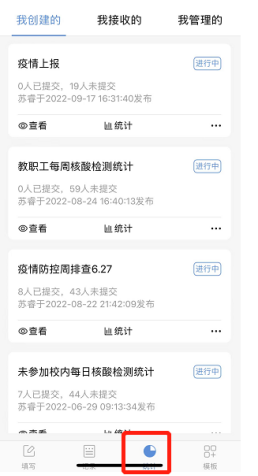
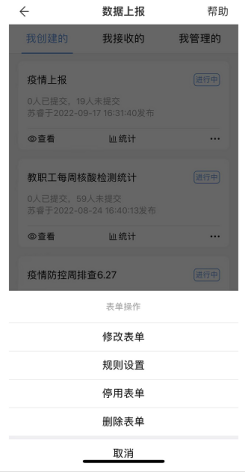
(3)点击表单可以查看参与统计及结果统计,并且导出明细表、汇总表。
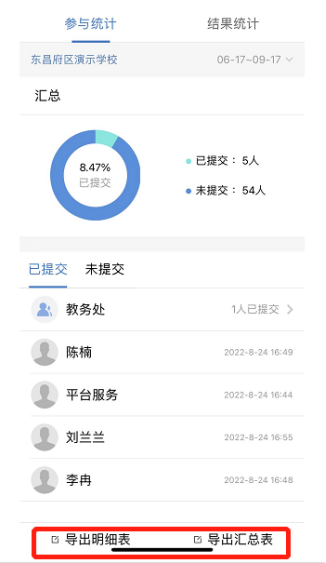
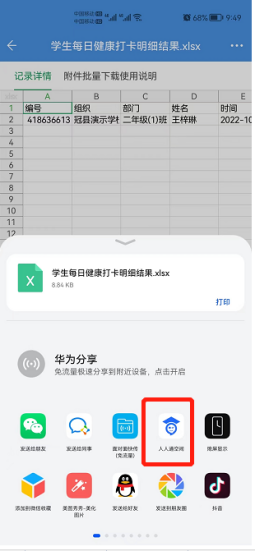
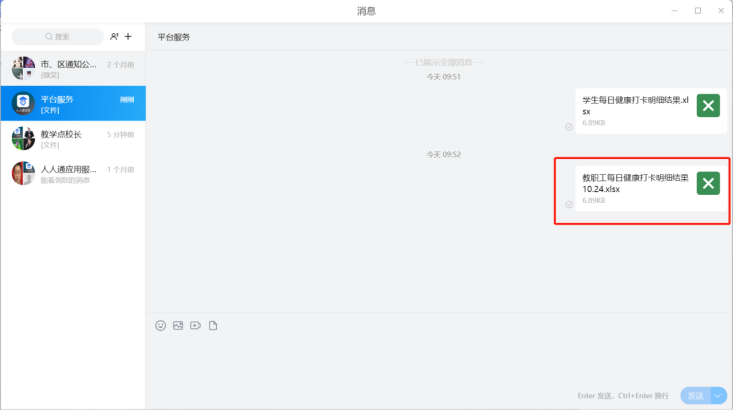
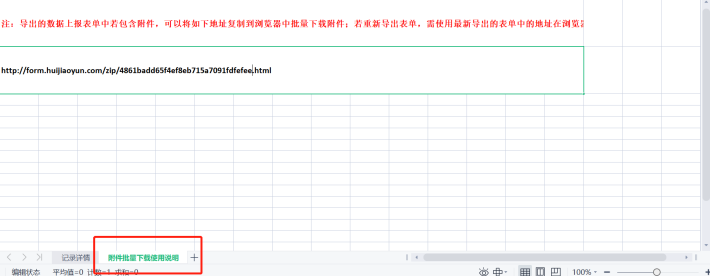

发布评论
还能输入 140字
用户评论